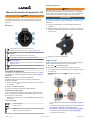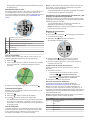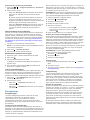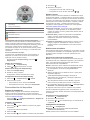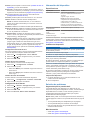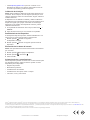Garmin Approach S6 Instrucciones de operación
- Tipo
- Instrucciones de operación
Garmin Approach S6 es un reloj GPS para golf que ofrece una variedad de funciones para ayudarte a mejorar tu juego y disfrutar más de tu tiempo en el campo.
Este reloj inteligente te permite:
- Ver distancias precisas a los greens, obstáculos y doglegs en más de 41.000 campos de golf de todo el mundo.
- Medir la distancia de un golpe (función de medición de golpes).
- Llevar la puntuación de tu recorrido (función de registro de puntuación) y ver la puntuación de cada hoyo.
- Usar CourseView para obtener una vista detallada de cada hoyo, incluida la ubicación del banderín.
- Usar PinPointer para obtener ayuda con la dirección cuando no puedes ver el green.
Garmin Approach S6 es un reloj GPS para golf que ofrece una variedad de funciones para ayudarte a mejorar tu juego y disfrutar más de tu tiempo en el campo.
Este reloj inteligente te permite:
- Ver distancias precisas a los greens, obstáculos y doglegs en más de 41.000 campos de golf de todo el mundo.
- Medir la distancia de un golpe (función de medición de golpes).
- Llevar la puntuación de tu recorrido (función de registro de puntuación) y ver la puntuación de cada hoyo.
- Usar CourseView para obtener una vista detallada de cada hoyo, incluida la ubicación del banderín.
- Usar PinPointer para obtener ayuda con la dirección cuando no puedes ver el green.

Manual del usuario de Approach
®
S6
AVISO
Consulta la guía Información importante sobre el producto y tu
seguridad que se incluye en la caja del producto y en la que
encontrarás advertencias e información importante sobre el
producto.
Botones
À
Selecciónalo para activar la retroiluminación.
Mantenlo pulsado para encender y apagar el dispositivo.
Á
Selecciónalo para medir un golpe (Medición de la distancia de
un golpe).
Mantenlo pulsado para restablecer la medición.
Â
Selecciónalo para abrir el menú de la pantalla actual.
Ã
Selecciónalo para introducir la puntuación del hoyo (Registro
de la puntuación).
Mantenlo pulsado para ver las puntuaciones correspondientes
a todos los hoyos.
Ä
Selecciónalo para usar CourseView (Uso de CourseView).
Å
Selecciónalo para volver a la pantalla anterior.
Encendido del dispositivo
El dispositivo se proporciona parcialmente cargado. Es posible
que tengas que cargar el dispositivo antes de jugar (Carga del
dispositivo).
NOTA: la hora del día y la fecha se establecen
automáticamente cuando sales al exterior y el dispositivo
localiza los satélites.
1
Mantén pulsado y sigue las instrucciones que se muestran
en pantalla.
2
Selecciona Iniciar recorrido.
3
Espera mientras el dispositivo localiza satélites.
Desbloqueo del dispositivo
Tras un período de inactividad, el dispositivo pasará al modo
reloj y la pantalla se bloqueará. El dispositivo muestra la hora y
la fecha pero no usa el GPS.
Selecciona cualquier botón, excepto , para desbloquear el
dispositivo.
Iconos de estado
Nivel de la batería
Estado del GPS
Alarma
Estado de la tecnología Bluetooth
®
Carga del dispositivo
AVISO
Este dispositivo contiene una batería de ión-litio. Consulta la
guía Información importante sobre el producto y tu seguridad
que se incluye en la caja del producto y en la que encontrarás
advertencias e información importante sobre el producto.
NOTIFICACIÓN
Para evitar la corrosión, seca totalmente los contactos y la zona
que los rodea antes de cargar el dispositivo o conectarlo a un
ordenador.
1
Conecta el cable USB en un puerto USB disponible del
ordenador.
2
Alinea los topes del cargador con los contactos de la parte
posterior del dispositivo y presiona el cargador
À
hasta que
se oiga un clic.
3
Carga por completo el dispositivo.
Jugar al golf
Antes de jugar al golf, el dispositivo debe localizar señales de
satélite. Esto puede tardar entre 30 y 60 segundos.
1
Selecciona > Iniciar recorrido.
2
Selecciona un campo de la lista de campos cercanos.
3
Toca la pantalla para desplazarte por las pantallas de datos
de cada hoyo.
SUGERENCIA: selecciona para volver a la pantalla
anterior.
•
À
muestra la información del hoyo (Información sobre el
hoyo).
•
Á
muestra la información de distancias de aproximación y
del dogleg (Visualización de las distancias de
aproximación y del dogleg y las ubicaciones guardadas).
•
Â
muestra la función PinPointer (Uso de PinPointer).
•
Ã
muestra la hora del día.
Agosto de 2014
Impreso en Taiwán 190-01703-33_0B

El dispositivo realiza la transición automáticamente al pasar
al siguiente hoyo.
Información sobre el hoyo
De manera predeterminada, el dispositivo calcula la distancia a
la zona delantera, el centro y la zona trasera del green. Si
conoces la posición del banderín, puedes establecerla de forma
más precisa mediante la vista de green (Visualización del
green).
À
Número del hoyo actual
Á
Distancia hasta la zona trasera del green
Â
Distancia hasta el centro del green
Ã
Distancia hasta la zona delantera del green
Ä
Golpes de handicap (opcional)
Å
Par del hoyo
Hoyo siguiente
Hoyo anterior
Uso de CourseView
Mientras juegas, puedes mirar más de cerca el campo y ver
cualquier ubicación y distancia en el mapa del campo.
1
Selecciona .
2
Toca o arrastra el dedo a cualquier ubicación de la pantalla.
El arco de distancia
À
muestra la distancia a la nueva
ubicación.
3
Para ver una superficie mayor del hoyo, selecciona .
Visualización del green
Mientras juegas, puedes mirar más de cerca el green y mover
la ubicación del banderín.
1
Selecciona .
2
Selecciona en la parte superior de la pantalla.
3
Arrastra para mover la ubicación del banderín.
Las distancias que se indican en la pantalla de información
de los hoyos se actualizan y muestran la nueva ubicación
del banderín. La ubicación del banderín solo se guarda para
el recorrido actual.
Uso de PinPointer
La función PinPointer es una brújula que proporciona ayuda
relativa a la dirección cuando no se puede ver el green. Esta
función puede ayudarte a alinear tus golpes incluso si te
encuentras entre árboles o en un banco de arena.
NOTA: no utilices la función PinPointer cuando te encuentres
en un bugui, ya que se generan interferencias que pueden
afectar a la precisión de la brújula.
Toca la pantalla hasta que aparezca la pantalla de la brújula.
La flecha señala la ubicación del banderín.
Visualización de las distancias de aproximación y del
dogleg y las ubicaciones guardadas
Puedes ver una lista con las distancias de aproximación y del
dogleg para los hoyos de par 4 y 5. Las ubicaciones guardadas
también aparecen en esta lista.
Toca la pantalla hasta que aparezca la información de
distancias de aproximación y del dogleg.
NOTA: las distancias y ubicaciones se eliminan de la lista a
medida que las pasas de largo.
Registro de la puntuación
1
Selecciona .
2
Si es necesario, selecciona para configurar la puntuación
o cambiar el par del hoyo.
3
Selecciona o para ajustar la puntuación.
Se actualiza la puntuación total
À
.
4
Mantén pulsado para ver una lista con todas las
puntuaciones correspondientes a todos los hoyos.
5
Si fuera necesario, selecciona un hoyo para cambiar la
puntuación de ese hoyo.
Configuración del método de puntuación
Puedes cambiar el método de puntuación que utiliza el
dispositivo.
1
Selecciona una opción:
• Si estás jugando un recorrido en este momento,
selecciona > > Configurar puntuación.
• Si no estás jugando un recorrido en este momento,
selecciona > Configuración > Puntuación.
2
Selecciona un método de puntuación.
Acerca de la puntuación Stableford
Al seleccionar el método de puntuación Stableford
(Configuración del método de puntuación), los puntos se
otorgan en función del número de golpes efectuados en
relación con el par. Al final de un recorrido, el jugador con la
puntuación más alta gana. El dispositivo otorga puntos según lo
especificado por la United States Golf Association (Asociación
estadounidense de golf).
NOTA: la tarjeta de puntuación para un juego con puntuación
Stableford muestra puntos en lugar de golpes.
Puntos Golpes dados en relación con el par
0 2 o más por encima
1 1 por encima
2 Par
3 1 por debajo
4 2 por debajo
5 3 por debajo
2

Activación de la puntuación por handicap
1
Selecciona > > Configurar puntuación > Puntuación
por handicap.
2
Selecciona una opción:
• Selecciona Handicap local para introducir el número de
golpes que se sustraerán de la puntuación total del
jugador.
El número de golpes de handicap aparece en forma de
puntos en la pantalla de información de los hoyos. La
pantalla de la tarjeta de puntuación muestra tu puntuación
ajustada según los handicaps para cada hoyo.
• Selecciona Índice\Pendiente para introducir el índice de
handicap del jugador y la clasificación de la pendiente,
con el fin de calcular el handicap de campo para el
jugador.
Almacenamiento de una ubicación
Durante un recorrido, puedes guardar hasta cinco ubicaciones
para cada hoyo. Guardar una ubicación puede ser útil para
registrar objetos u obstáculos que no se muestran en el mapa.
Puedes ver la distancia a estas ubicaciones desde la pantalla
de distancias de aproximación y del dogleg (Visualización de
las distancias de aproximación y del dogleg y las ubicaciones
guardadas).
1
Colócate en la ubicación que quieras guardar.
NOTA: no se pueden guardar ubicaciones alejadas del hoyo
seleccionado actualmente.
2
Selecciona > Guardar ubicación.
3
Selecciona un nombre para la ubicación.
Medición de la distancia de un golpe
1
Efectúa un golpe y observa dónde aterriza la pelota.
2
Selecciona .
3
Camina directamente hacia la pelota.
La distancia se restablece automáticamente al pasar al
siguiente hoyo.
4
Si es necesario, mantén pulsado para restablecer la
distancia en cualquier momento.
Uso del cuentakilómetros
Puedes utilizar el cuentakilómetros para registrar el tiempo y la
distancia recorrida. Aunque el cuentakilómetros se pone en
marcha y se detiene automáticamente cuando empiezas o
terminas un recorrido, también puedes manejarlo manualmente.
1
Selecciona > Cuentakilómetros para ver o poner en
marcha el cuentakilómetros.
2
Selecciona una opción:
• Selecciona > Desactivar para detener el
cuentakilómetros.
• Selecciona > Restablecer para poner a cero el tiempo
y la distancia.
Entrenamiento
SwingStrength™
La función SwingStrength estima la fuerza de tu swing
calculando la aceleración y la velocidad angular y
comparándolo con un swing estándar. El valor de
SwingStrength representa a un porcentaje de la "máxima
potencia de tu swing", que se determina mediante un proceso
de calibración.
Configuración de SwingStrength
Para poder calibrar la función SwingStrength, debes llevar el
dispositivo en la muñeca de la mano situada hacia delante para
garantizar que la calibración de SwingStrength sea precisa. Por
ejemplo, los golfistas diestros deben llevar el dispositivo en la
muñeca de la mano izquierda.
Entre los tipos de palo, se incluyen tres grupos: de madera, de
hierro largos y de hierro cortos. Un palo de hierro 6 o inferior se
considera un palo de hierro largo. Un palo de hierro 7 o superior
se considera un palo de hierro corto.
SUGERENCIA: tus niveles de SwingStrength pueden cambiar
con el tiempo. Puedes volver a calibrarlos siempre que creas
que tu nivel de SwingStrength ha dejado de ser preciso.
1
Calienta y practica con algunos swings.
2
Selecciona > SwingStrength.
3
Selecciona un tipo de palo.
4
Realiza un swing completo normal.
5
Selecciona una opción:
• Para guardar un buen swing, selecciona .
• Para borrar un swing malo y volver a intentarlo,
selecciona .
6
Repite los pasos del 3 al 5 con cada tipo de palo.
Análisis de tu swing con SwingStrength
Puedes utilizar la función SwingStrength al practicar o durante
un recorrido. Puedes utilizarla al practicar en el campo para
mejorar la consistencia de tu swing completo normal. También
puedes utilizar esta función cuando intentes utilizar un swing
parcial. Por ejemplo, puedes utilizar tu palo de hierro 9 al 50%
en tu swing y comprobar cómo ello afecta a la distancia.
Durante un recorrido, si necesitas esta distancia, puedes activar
la función SwingStrength y practicar con un par de swings al
50% antes de realizar el golpe.
SUGERENCIA: la función SwingStrength funciona mejor
cuando el contacto con la pelota es bueno.
1
Selecciona > SwingStrength.
2
Selecciona un palo.
3
Realiza un swing completo.
Cambio de palo
1
Desde la pantalla SwingStrength, selecciona > Cambiar
palo.
2
Selecciona un palo.
3
Si el palo no se ha calibrado, calíbralo ahora (Configuración
de SwingStrength).
TempoTraining
La función TempoTraining te ayuda a efectuar un swing más
uniforme. El dispositivo mide y muestra los tiempos del
backswing y el downswing, además de mostrar el tempo del
swing. El tempo del swing es el tiempo del backswing dividido
entre el tiempo del downswing y expresado en una relación.
Una relación 3 a 1 o 3.0 representa el tempo de swing ideal
según estudios realizados con golfistas profesionales.
El tempo de swing ideal
Puedes conseguir el tempo ideal de 3,0 con diferentes tempos
del swing, por ejemplo, 0,7 s/0,23 s o 1,2 s/0,4 s. Cada golfista
puede tener un tempo de swing único según su habilidad y
experiencia. Garmin
®
proporciona seis tempos distintos.
El dispositivo utiliza tres tonos audibles que repiten de forma
continuada el tempo correcto. El primer tono indica cuándo
debes iniciar tu backswing. El segundo tono indica cuándo
debes iniciar tu downswing. El tercer tono indica cuándo debes
golpear la pelota.
El dispositivo también muestra un gráfico que indica si los
tempos de backswing o downswing son demasiado rápidos,
demasiado lentos o adecuados para el tempo seleccionado.
3

À
Opciones de tempo (relación de tiempo de backswing a
downswing)
Á
Tiempo de backswing
Â
Tiempo de downswing
Ã
Tu tempo
Buen tempo
Demasiado despacio
Demasiado deprisa
Para averiguar cuál es tu tempo de swing ideal, debes
comenzar con el tempo más lento e intentar realizar varios
swings. Cuando el gráfico de tempo aparezca en verde de
forma constante tanto para los tiempos de backswing como de
downswing, puedes pasar al siguiente tempo. Cuando
encuentres un tempo con el que te sientas cómodo, puedes
utilizarlo para conseguir unos swings y un rendimiento más
constantes.
Ver la secuencia de consejos
La primera vez que utilizas la función TempoTraining, el
dispositivo te muestra una secuencia de consejos para
explicarte cómo se analiza tu swing.
Desde la pantalla TempoTraining, selecciona >
Sugerencias.
Cambio de TempoTiming
1
Selecciona > TempoTraining.
2
Utiliza o para seleccionar un tempo.
Análisis de tu swing con TempoTraining
1
Selecciona TempoTraining.
2
Realiza un swing completo.
El dispositivo muestra el análisis de tu swing.
Configuración de los tonos TempoTraining
1
Selecciona > TempoTraining > > Tonos.
2
Selecciona una opción:
• Para activar los tonos, selecciona Activado.
• Para desactivar los tonos, selecciona Desactivado.
Personalización del dispositivo
Registro de estadísticas
Puedes activar el registro de estadísticas del dispositivo.
Podrás consultar las estadísticas, comparar recorridos y
comprobar si vas mejorando a través de tu cuenta de Garmin
Connect™ (Garmin Connect).
Selecciona > > Configurar puntuación > Registro de
estadísticas > Activado.
Grabación de estadísticas
1
Selecciona .
2
Selecciona o para establecer el número de golpes
efectuados.
Tu puntuación total se actualizará.
3
Selecciona .
4
Selecciona o para establecer el número de putts dados.
5
Selecciona .
6
Selecciona una opción:
• Si la pelota cae en la calle, selecciona .
• Si la pelota no cae en la calle, selecciona o .
Garmin Connect
Garmin Connect es tu tracker basado en estadísticas en línea,
donde podrás analizar y compartir todos tus recorridos. Podrás
ponerte en contacto con tus amigos a través del sitio de Garmin
Connect o de la aplicación móvil. Garmin Connect te ofrece las
herramientas que necesitas para analizar, compartir y realizar
el seguimiento de datos, y también para animaros entre
compañeros. Para registrarte y obtener una cuenta gratuita,
visita www.garminconnect.com/golf.
Guarda tus recorridos: una vez que hayas completado un
recorrido y lo hayas guardado en tu dispositivo, podrás
cargarlo en Garmin Connect y almacenarlo durante todo el
tiempo que desees.
Analiza tus datos: puedes ver información más detallada
sobre tu recorrido, incluidas tarjetas de puntuación,
estadísticas, información sobre el campo e informes
personalizables.
Comparte tus actividades: puedes estar en contacto con tus
amigos y seguir las actividades de cada uno de ellos o
publicar enlaces a tus actividades en tus redes sociales
favoritas.
Notificaciones del teléfono
Para recibir las notificaciones del teléfono, es necesario vincular
un smartphone compatible con el dispositivo Approach. Cuando
tu teléfono recibe mensajes, se envían notificaciones a tu
dispositivo.
Activación de notificaciones de Bluetooth
NOTA: tu smartphone debe admitir Bluetooth Smart para que
se pueda vincular con el dispositivo Approach y sincronizar los
datos. Consulta la tienda de aplicaciones para obtener
información sobre la compatibilidad.
NOTA: la activación de las notificaciones de Bluetooth reduce
la autonomía de la batería en modo reloj (Especificaciones).
1
En el smartphone, activa la tecnología inalámbrica
Bluetooth.
2
Sitúa tu smartphone a una distancia de 10 m (33 ft) de tu
dispositivo Approach.
3
Visita http://www.garmin.com/apps o la tienda de
aplicaciones de tu smartphone y descarga la aplicación
Garmin Connect Mobile.
4
Abre la aplicación Garmin Connect Mobile y sigue las
instrucciones en pantalla para conectar un dispositivo.
5
En tu dispositivo Approach, selecciona > Configuración >
Bluetooth > Vincular dispositivo móvil.
6
Sigue las instrucciones que se muestran en la pantalla.
Cuando tu dispositivo Approach recibe una notificación, se
muestra un mensaje. Puedes seleccionar el mensaje para abrir
la notificación.
Visualización de las notificaciones
1
Selecciona > Notificaciones.
2
Selecciona una notificación.
3
Selecciona o para desplazarte por el contenido de la
notificación.
Configuración del sistema
Selecciona > Configuración.
Bluetooth: activa la tecnología inalámbrica Bluetooth
(Notificaciones del teléfono).
Tonos: permite activar o desactivar los tonos audibles.
4

Pantalla: permite ajustar el color de fondo (Cambio de color de
la pantalla) y el color del resaltado.
Puntuación: permite definir el método de puntuación, activa o
desactiva la puntuación por handicap, y activa o desactiva el
seguimiento de las estadísticas (Registro de la puntuación).
Hora: permite ajustar la hora manual o automáticamente
(Configuración manual de la hora).
Formato: permite ajustar el formato horario en 12 o 24 horas.
Idioma: establece el idioma del texto del dispositivo.
NOTA: al cambiar el idioma del texto, no se modifica el
idioma de los datos introducidos por el usuario ni el de los
datos de mapas.
Unidades: establece la unidad de medida para las distancias.
Distancia del driver: establece la distancia del driver guardada
de la zona de salida del hoyo. La distancia se indica con un
arco en la pantalla de CourseView.
Mano dominante: establece el dispositivo para un jugador
diestro o zurdo. Este ajuste es importante para las funciones
TempoTraining y SwingStrength.
Bloquear pantalla: Permite elegir si el dispositivo ha agotado
el tiempo de espera y bloquea la pantalla táctil mientras
juegas al golf o utilizas las características de golf. Si no
estás jugando al golf o no estás utilizando las características
de golf, el reloj indicará que se ha agotado el tiempo de
espera después de un periodo de inactividad (Desbloqueo
del dispositivo).
Configuración manual de la hora
De forma predeterminada, la hora se ajusta automáticamente
cuando el dispositivo adquiere señales de satélite.
1
Selecciona > Configuración > Hora > Manual.
2
Selecciona y para configurar la hora y los minutos.
3
Selecciona AM o PM.
Cambio de color de la pantalla
Puedes cambiar el color de fondo del dispositivo.
1
Selecciona > Configuración > Pantalla.
2
Selecciona una opción:
• Selecciona Blanco para visualizar negro texto sobre un
fondo blanco.
• Selecciona Negro para visualizar texto blanco sobre un
fondo negro.
Cambio del color del resaltado
Puedes cambiar el color del resaltado del dispositivo.
1
Selecciona > Configuración > Pantalla > Intensidad.
2
Selecciona un color para el resaltado.
Configuración de la alarma
1
Selecciona > Alarma > Configurar alarma.
2
Selecciona y para configurar la hora y los minutos.
3
Selecciona AM o PM.
4
Selecciona Una vez, Diaria o Días laborables.
Información del dispositivo
Especificaciones
Tipo de pilas Ión-litio
Autonomía de la batería Solo el reloj: 20 semanas
Reloj con notificaciones de Bluetooth:
15 horas
Jugando al golf: 10 horas
NOTA: la autonomía de la batería
completamente cargada depende de
cuánto tiempo uses el GPS, la
retroiluminación y el modo de ahorro de
energía. La exposición a temperaturas
extremadamente frías también la reducirá.
Rango de temperatura de
funcionamiento
De -20 º a 60 ºC (de -4 º a 140 ºF)
Rango de temperatura de
carga
De 5 º a 40 ºC (de 40 º a 104 ºF)
Clasificación de
resistencia al agua
5 ATM*
Radiofrecuencia/protocolo Tecnología inalámbrica Bluetooth Smart
*El dispositivo soporta niveles de presión equivalentes a una
profundidad de 50 metros. Para obtener más información, visita
www.garmin.com/waterrating.
Cuidados del dispositivo
NOTIFICACIÓN
Evita el uso inadecuado y los golpes, ya que esto podría reducir
la vida útil del producto.
Evita pulsar los botones bajo el agua.
No utilices un objeto afilado para limpiar el dispositivo.
No utilices nunca un objeto duro o puntiagudo sobre la pantalla
táctil, ya que esta se podría dañar.
No utilices disolventes, productos químicos ni insecticidas que
puedan dañar los componentes plásticos y acabados.
Aclara con cuidado el dispositivo con agua dulce tras exponerlo
a cloro, agua salada, protector solar, cosméticos, alcohol u
otros productos químicos agresivos. La exposición prolongada
a estas sustancias puede dañar la caja.
No guardes el dispositivo en lugares en los que pueda quedar
expuesto durante periodos prolongados a temperaturas
extremas, ya que podría sufrir daños irreversibles.
Limpieza del dispositivo
1
Limpia el dispositivo con un paño humedecido en una
solución suave de detergente.
2
Seca el dispositivo.
Solución de problemas
Sugerencias para la pantalla táctil
La pantalla táctil de este dispositivo es distinta de la que
incorporan la mayoría de dispositivos móviles. Puedes manejar
la pantalla táctil con el dedo, incluso si llevas guantes. La
pantalla táctil está optimizada para evitar que se pulse
accidentalmente mientras juegas.
NOTA: debes pulsar con firmeza para seleccionar elementos y
cambiar páginas. Practica con la pantalla táctil antes de jugar al
golf.
• Toca la pantalla táctil para desplazarte por las páginas.
• Toca la pantalla táctil para confirmar los mensajes.
• Haz que cada selección de la pantalla táctil sea una acción
claramente diferenciada.
Más información
• Visita www.garmin.com/intosports.
• Visita www.garmin.com/learningcenter.
5

• Visita http://buy.garmin.com o ponte en contacto con tu
distribuidor de Garmin para obtener información acerca de
accesorios opcionales y piezas de repuesto.
Calibración de la brújula
NOTA: debes realizar la calibración de la brújula electrónica en
el exterior. No te coloques cerca de objetos que influyan en los
campos magnéticos, tales como automóviles, buguis, edificios o
tendidos eléctricos.
El dispositivo se ha calibrado en fábrica y utiliza la calibración
automática de forma predeterminada. Si el funcionamiento de la
brújula es irregular, por ejemplo, tras haber recorrido largas
distancias o tras cambios de temperatura extremos, podrás
calibrarla manualmente.
1
En la pantalla de información de los hoyos, selecciona >
Calibrar.
2
Sigue las instrucciones que se muestran en la pantalla.
Restablecimiento del dispositivo
Si el dispositivo deja de responder, deberás restablecerlo. Con
esta acción no se borra ningún dato ni configuración.
1
Mantén pulsado durante 15 segundos.
El dispositivo se apaga.
2
Mantén pulsado durante un segundo para encender el
dispositivo.
Eliminación de los datos del usuario
NOTA: este procedimiento borrará todos los datos introducidos
por el usuario.
1
Mantén pulsado para apagar el dispositivo.
2
Mantén pulsado y selecciona .
3
Selecciona Sí.
Asistencia técnica y actualizaciones
Garmin Express™ permite un fácil acceso a estos servicios para
los dispositivos Garmin. Algunos servicios podrían no estar
disponibles para tu dispositivo.
• Registro del producto
• Manuales de productos
• Actualizaciones de software
• Actualizaciones de mapas, cartas o campos
• Vehículos, voces y otros extras
Garmin
®
, el logotipo de Garmin y Approach
®
son marcas comerciales de Garmin Ltd. o sus subsidiarias, registradas en Estados Unidos y en otros países. Garmin Connect™, Garmin Express™ y
SwingStrength™ son marcas comerciales de Garmin Ltd. o sus subsidiarias. Estas marcas comerciales no se podrán utilizar sin autorización expresa de Garmin.
La marca y los logotipos de Bluetooth
®
son propiedad de Bluetooth SIG, Inc., y se utilizan bajo licencia por Garmin. La tecnología de análisis del swing la proporciona Noitom
SM
Ltd., www.noitom.com. Otras
marcas y nombres comerciales pertenecen a sus respectivos propietarios.
El número de registro COFETEL/IFETEL puede ser revisado en el manual a través de la siguiente página de internet.
© 2014 Garmin Ltd. o sus subsidiarias www.garmin.com/support
-
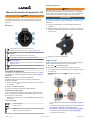 1
1
-
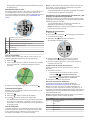 2
2
-
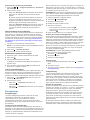 3
3
-
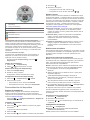 4
4
-
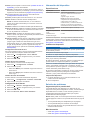 5
5
-
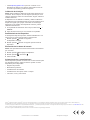 6
6
Garmin Approach S6 Instrucciones de operación
- Tipo
- Instrucciones de operación
Garmin Approach S6 es un reloj GPS para golf que ofrece una variedad de funciones para ayudarte a mejorar tu juego y disfrutar más de tu tiempo en el campo.
Este reloj inteligente te permite:
- Ver distancias precisas a los greens, obstáculos y doglegs en más de 41.000 campos de golf de todo el mundo.
- Medir la distancia de un golpe (función de medición de golpes).
- Llevar la puntuación de tu recorrido (función de registro de puntuación) y ver la puntuación de cada hoyo.
- Usar CourseView para obtener una vista detallada de cada hoyo, incluida la ubicación del banderín.
- Usar PinPointer para obtener ayuda con la dirección cuando no puedes ver el green.
Artículos relacionados
-
Garmin Approach S5 Instrucciones de operación
-
Garmin Approach S4 Instrucciones de operación
-
Garmin Approach S2 Instrucciones de operación
-
Garmin Approach® S3 Manual de usuario
-
Garmin Approach® S60 Manual de usuario
-
Garmin Approach S60 Manual de usuario
-
Garmin Approach S1 Manual de usuario
-
Garmin Approach® G80 Manual de usuario
-
Garmin Approach® G10 Manual de usuario
-
Garmin Approach® S5 Manual de usuario